Emulator Express を使用したローカル コンピューターでの Azure クラウド サービスの実行とデバッグ
Note
この記事は Azure Cloud Services (クラシック) に適用されます。これは新規のお客様向けには非推奨となっており、2024 年 8 月 31 日に廃止されます。 このテクノロジを使用して構築された既存のサービスは、引き続き Azure Cloud Services (延長サポート) を通じてサポートされます。 新しい開発では、Azure App Service、Azure Functions、Azure Container Apps など、特定の目的に合わせて設計された新しいサービスの種類を使用することをお勧めします。 利用可能なサービスの最新の一覧については、「Azure 製品のディレクトリ」を参照してください。
Emulator Express を使用することにより、管理者として Visual Studio を実行せずに、クラウド サービスをテストおよびデバッグできます。 クラウド サービスの要件に応じて、Emulator Express または完全なエミュレーターのどちらを使用するかをプロジェクト設定で指定できます。 完全なエミュレーターの詳細については、「コンピューティング エミュレーターでの Azure アプリケーションの実行」を参照してください。
Visual Studio での Emulator Express の使用
Azure プロジェクトを作成すると、Emulator Express が自動的に使用されます。 以前のバージョンの Azure SDK で作成された既存のプロジェクトは、次の手順に従って Emulator Express を選択します。
Visual Studio で Azure クラウド サービス プロジェクトを開くか新たに作成します。
ソリューション エクスプローラーでそのプロジェクトを右クリックし、コンテキスト メニューから [プロパティ] を選択します。
プロジェクト プロパティのページで、[Web] タブを選択します。
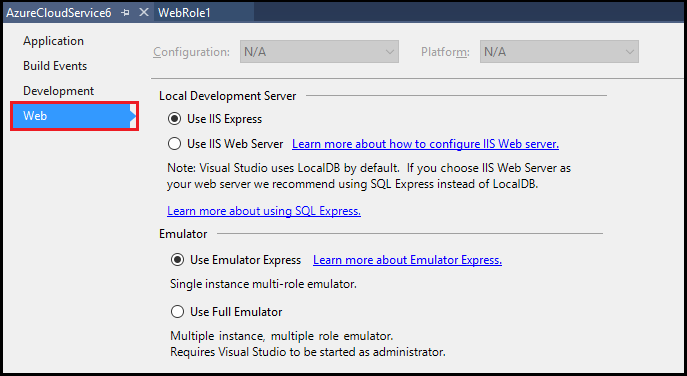
[ローカル開発サーバー] で、[IIS Express を使用する] オプションを選択します。
[エミュレーター] で、[Emulator Express を使用する] を選択します。
Emulator Express を起動するには、コマンド プロンプトで次のコマンドを実行します。
csrun.exe /useemulatorexpress
Emulator Express の制限事項
Emulator Express には、次のような制限事項があることがわかっています。
- Emulator Express は IIS Web サーバーと互換性がありません。
- クラウド サービスには複数のロールを含めることができますが、各ロールのインスタンスは 1 つに制限されます。
- 1,000 未満のポート番号にはアクセスできません。 通常 1,000 未満のポートが使用される認証プロバイダーを使用する場合は、この値を 1,000 を超えるポート番号に変更する必要がある場合があります。
- Azure コンピューティング エミュレーターに適用されるすべての制限は、Emulator Express にも適用されます。 たとえば、デプロイあたり 50 を超えるロール インスタンスを保持できません。 Azure コンピューティング エミュレーターの詳細については、「クラウド サービスのパフォーマンスのテスト」をご覧ください。
関連するコンテンツ
フィードバック
以下は間もなく提供いたします。2024 年を通じて、コンテンツのフィードバック メカニズムとして GitHub の issue を段階的に廃止し、新しいフィードバック システムに置き換えます。 詳細については、「https://aka.ms/ContentUserFeedback」を参照してください。
フィードバックの送信と表示